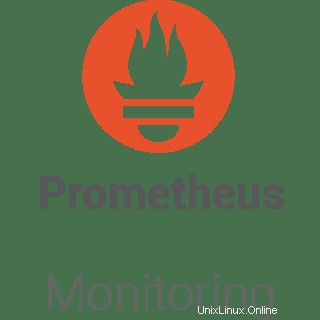
Dalam tutorial ini, kami akan menunjukkan kepada Anda cara menginstal Prometheus di Ubuntu 20.04 LTS. Bagi Anda yang tidak tahu, Prometheus adalah sistem pemantauan sumber terbuka yang memungkinkan kami untuk mengumpulkan metrik dari aplikasi kami dan menyimpannya dalam database, terutama DB berbasis deret waktu. Keuntungan terbesar Prometheus adalah bahasa kueri yang disediakan untuk pemrosesan data.
Artikel ini mengasumsikan Anda memiliki setidaknya pengetahuan dasar tentang Linux, tahu cara menggunakan shell, dan yang terpenting, Anda meng-host situs Anda di VPS Anda sendiri. Instalasi cukup sederhana dan mengasumsikan Anda sedang berjalan di akun root, jika tidak, Anda mungkin perlu menambahkan 'sudo ' ke perintah untuk mendapatkan hak akses root. Saya akan menunjukkan kepada Anda melalui langkah-demi-langkah instalasi Prometheus di Ubuntu 20.04 Focal Fossa. Anda dapat mengikuti instruksi yang sama untuk Ubuntu 18.04, 16.04, dan distribusi berbasis Debian lainnya seperti Linux Mint.
Prasyarat
- Server yang menjalankan salah satu sistem operasi berikut:Ubuntu 20.04, 18.04, dan distribusi berbasis Debian lainnya seperti Linux Mint atau OS dasar.
- Sebaiknya Anda menggunakan penginstalan OS baru untuk mencegah potensi masalah.
- Seorang
non-root sudo useratau akses keroot user. Kami merekomendasikan untuk bertindak sebagainon-root sudo user, namun, karena Anda dapat membahayakan sistem jika tidak berhati-hati saat bertindak sebagai root.
Instal Prometheus di Ubuntu 20.04 LTS Focal Fossa
Langkah 1. Pertama, pastikan bahwa semua paket sistem Anda mutakhir dengan menjalankan apt berikut perintah di terminal.
sudo apt update sudo apt upgrade
Langkah 2. Memasang server web Nginx.
Nginx tersedia di repositori default Ubuntu. Untuk menginstalnya, jalankan perintah berikut:
sudo apt install nginx
Setelah penginstalan selesai, jalankan perintah untuk mengaktifkan Nginx untuk memulai secara otomatis saat server Anda mulai:
sudo systemctl stop nginx.service sudo systemctl start nginx.service sudo systemctl enable nginx.service
Langkah 3. Buat Pengguna Prometheus.
Kita harus membuat pengguna dan grup bernama Prometheus dan juga direktori bernama Prometheus:
sudo useradd -s /sbin/nologin --system -g prometheus prometheus
sudo mkdir /var/lib/prometheus
for i in rules rules.d files_sd; do sudo mkdir -p /etc/prometheus/${i}; done Langkah 4. Menginstal Prometheus di Ubuntu 20.04.
Sekarang kami mengunduh rilis stabil terbaru Prometheus menggunakan wget perintah:
mkdir -p /tmp/prometheus && cd /tmp/prometheus curl -s https://api.github.com/repos/prometheus/prometheus/releases/latest | grep browser_download_url | grep linux-amd64 | cut -d '"' -f 4 | wget -qi - tar xvf prometheus*.tar.gz
Setelah ekstraksi file selesai, pindahkan binari prometheus dan promtool di bawah folder arsip Prometheus yang telah diekstrak ke/usr/local/bin direktori:
sudo mv prometheus promtool /usr/local/bin/
Langkah 5. Konfigurasikan Prometheus.
Kita akan membuat file konfigurasi bernama prometheus.yml di /etc/prometheus direktori:
sudo mv prometheus.yml /etc/prometheus/prometheus.yml sudo mv consoles/ console_libraries/ /etc/prometheus/ sudo nano /etc/prometheus/prometheus.yml
Konten prometheus.yml adalah sebagai berikut:
my global config global: scrape_interval: 15s # Set the scrape interval to every 15 seconds. Default is every 1 minute. evaluation_interval: 15s # Evaluate rules every 15 seconds. The default is every 1 minute. # scrape_timeout is set to the global default (10s). Alertmanager configuration alerting: alertmanagers: static_configs: targets: # - alertmanager:9093 Load rules once and periodically evaluate them according to the global 'evaluation_interval'. rule_files: # - "first_rules.yml" # - "second_rules.yml" A scrape configuration containing exactly one endpoint to scrape: Here it's Prometheus itself. scrape_configs: # The job name is added as a label job= to any timeseries scraped from this config. job_name: 'prometheus' metrics_path defaults to '/metrics' scheme defaults to 'http'. static_configs: targets: ['localhost:9090']
Untuk memeriksa versi Prometheus yang terinstal, jalankan perintah:
prometheus --version
Langkah 6. Buat Layanan Systemd Prometheus.
Sekarang, kita akan membuat file untuk systemd layanan:
sudo nano /etc/systemd/system/prometheus.service
Tambahkan file berikut:
[Unit] Description=Prometheus Documentation=https://prometheus.io/docs/introduction/overview/ Wants=network-online.target After=network-online.target [Service] Type=simple User=prometheus Group=prometheus ExecReload=/bin/kill -HUP $MAINPID ExecStart=/usr/local/bin/prometheus \ --config.file=/etc/prometheus/prometheus.yml \ --storage.tsdb.path=/var/lib/prometheus \ --web.console.templates=/etc/prometheus/consoles \ --web.console.libraries=/etc/prometheus/console_libraries \ --web.listen-address=0.0.0.0:9090 \ --web.external-url= SyslogIdentifier=prometheus Restart=always [Install] WantedBy=multi-user.target
Kemudian, ubah kepemilikan direktori ini menjadi pengguna dan grup Prometheus:
for i in rules rules.d files_sd; do sudo chown -R prometheus:prometheus /etc/prometheus/${i}; done
for i in rules rules.d files_sd; do sudo chmod -R 775 /etc/prometheus/${i}; done
sudo chown -R prometheus:prometheus /var/lib/prometheus/ Setelah Anda selesai dengan konfigurasi di atas, muat ulang systemd menggunakan perintah berikut:
sudo systemctl daemon-relaod sudo systemctl start prometheus sudo systemctl enable prometheus
Langkah 7. Konfigurasi Firewall.
Sementara itu, Anda perlu memastikan bahwa firewall Anda dikonfigurasi untuk mengizinkan lalu lintas pada port HTTP (80), HTTPS (443), dan 9090. Nginx mendaftarkan dirinya sebagai layanan dengan ufw :
sudo ufw allow in "Nginx Full" sudo ufw allow 9090/tcp
Langkah 8. Mengakses Antarmuka Web Prometheus.
Prometheus akan tersedia pada port HTTP 9090 secara default. Buka browser favorit Anda dan navigasikan ke http://your-domain.com:9090 atau http://server-ip-addreess:9090 dan selesaikan langkah-langkah yang diperlukan untuk menyelesaikan penginstalan.
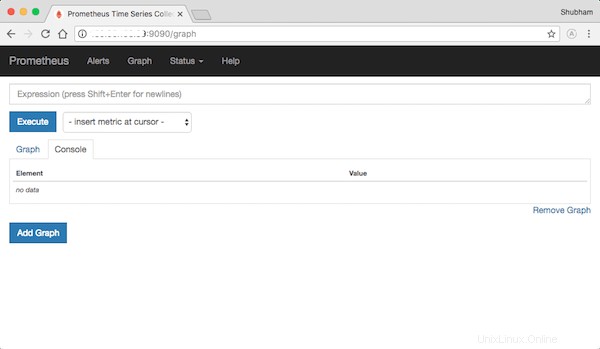
Selamat! Anda telah berhasil menginstal Prometheus. Terima kasih telah menggunakan tutorial ini untuk menginstal pemantauan sumber terbuka Prometheus di Ubuntu 20.04 LTS (Focal Fossa) Anda. Untuk bantuan tambahan atau informasi berguna, kami sarankan Anda periksa situs web resmi Prometheus.